在 iPhone 上製作視頻慢動作的 4 個有用技巧
放慢視頻速度是為您的電影創建奇妙效果的標準方法,尤其是對於跳躍、微笑、在草原上賽跑和其他類似活動。您可以將此效果應用於任何剪輯,以更詳細地說明場景並使其看起來更具戲劇性。如果您想為您所愛的人製作有意義的視頻,請嘗試在那些感人的時刻放慢動作。本文將討論多種方法 如何減慢 iPhone 上的視頻速度.如果您好奇,請查看以下材料。

第 1 部分。 如何減慢 iPhone 上的視頻速度
1. iPhone 的相機膠卷
iPhone 不允許我們放慢傳統視頻的速度。但是,它允許我們修改慢動作視頻的節奏。借助 iPhone 上的內置慢動作,您可以輕鬆簡化在錄製電影之前修改速度的過程。即使您是視頻編輯的新手或專家,也沒關係。相機內置的慢動作功能可讓您拉長喜劇場景,以便您可以捕捉它們並稍後觀看。以下是在 iPhone 上創建慢動作電影所需程序的完整演練。
第1步: 解鎖您的 iPhone,然後啟動 相機 您設備上的應用程序。
第2步: 要使用慢動作,請向左滑動,然後點擊紅點右側的按鈕。點擊後,您需要點擊 記錄 按鈕在屏幕中央錄製視頻。
第三步: 要結束錄製,請按 記錄 按鈕。之後,您可以通過點擊屏幕左上角的縮略圖來查看您的視頻。
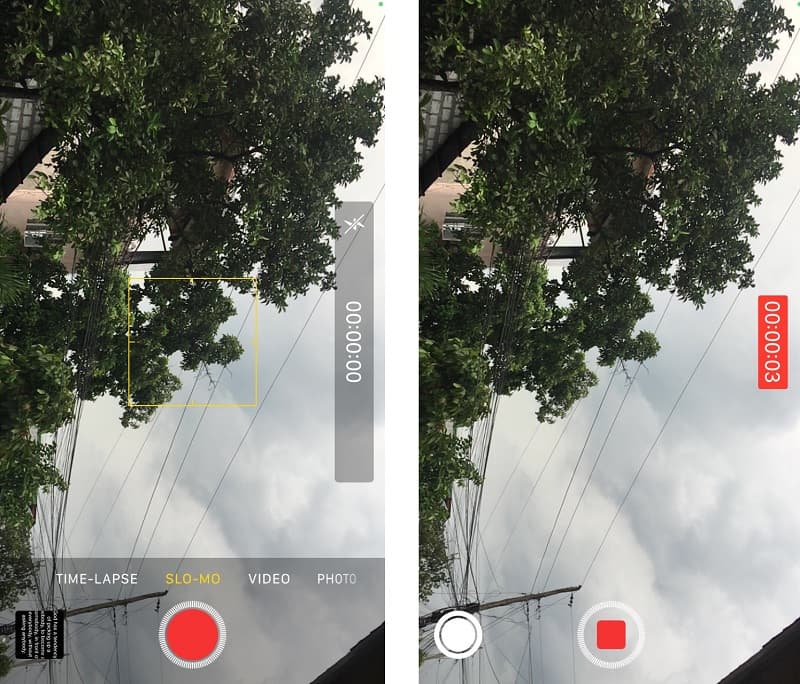
2. iMovie
在 iPhone 上拍攝影片後,您可以使用內置的視頻編輯器 iMovie 以較慢的速度播放。 iMovie 是一個強大的免費視頻編輯器,具有許多複雜的功能,使用戶能夠對電影進行許多不同類型的編輯。 iMovie 可供下載。您可以選擇使用此軟件編輯以平均速度播放的視頻或以較慢速度播放的視頻。您只需在鍵盤上輕點幾下即可達到您想要的視頻節奏。
第1步: 啟動 iMovie 應用程序。如果您還沒有,可以從 App Store 免費下載。要開始一個項目,請選擇 創建新電影 選項和 電影 按鈕。
第2步: 從您設備上“照片”應用程序的收藏中選擇一個或多個視頻剪輯。然後,在編輯屏幕上,按標有“速度”的圖標。在 iPhone 上,您可以通過向左拖動小點來減慢視頻的播放速度。
第三步: 您可以通過單擊完成按鈕來完成該過程。之後,點擊下方的分享圖標並查看保存視頻的選項。點擊它將視頻保存到您的設備。
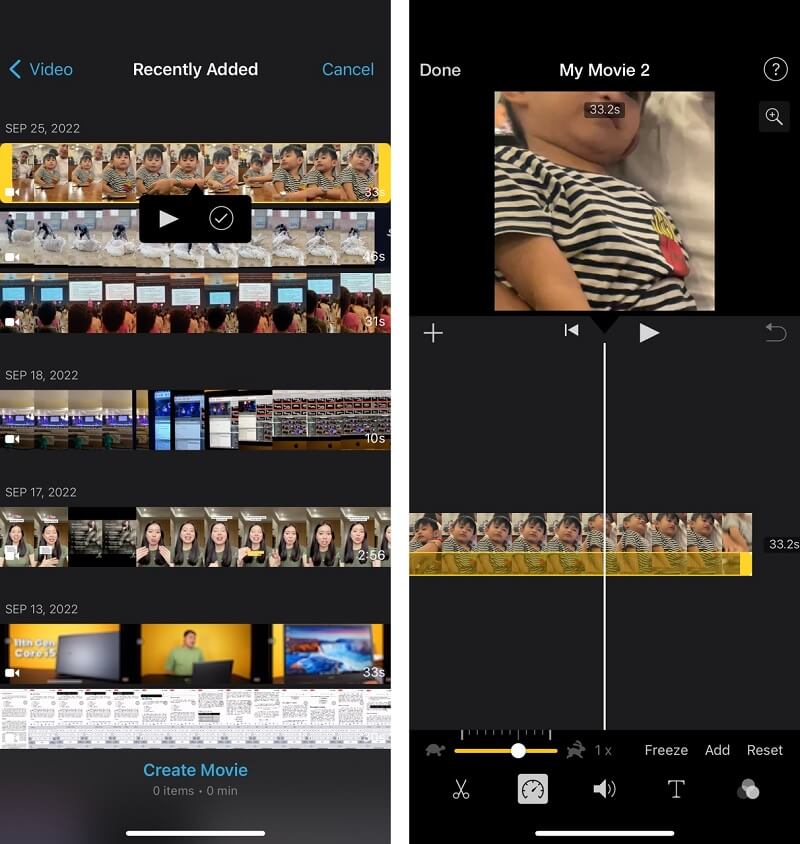
如何在 iPhone 上減慢視頻速度的獎勵方法
讓我們假設 iPhone 上的相機膠捲和 iMovie 應用程序在放慢電影速度時提供了一些幫助。但是,您將無法精確控制再次播放電影的速度。您只有幾個選擇來控制移動設備上的視頻速度。即使您使用 iMovie 或相機膠卷來減慢視頻速度,這也是事實。假設您想要更多選項並更準確地控制電影放慢的速度。
在這種情況下,你應該給 Vidmore視頻轉換 去吧。該程序可在 Mac 和 Windows 計算機上訪問。此外,您不僅可以使用此工具準確管理視頻的節奏,還可以修剪視頻並從視頻中恢復音頻。它可以完成其他幾項任務。該程序包含一個教程,將向您展示如何減慢視頻的播放速度。
第1步: 您可以使用可以下載的視頻編輯器在您的 PC 上免費編輯視頻。安裝它,然後開始使用它。您需要單擊 工具箱 按鈕,然後是 視頻速度控制器 按鈕,更改視頻播放的速度。
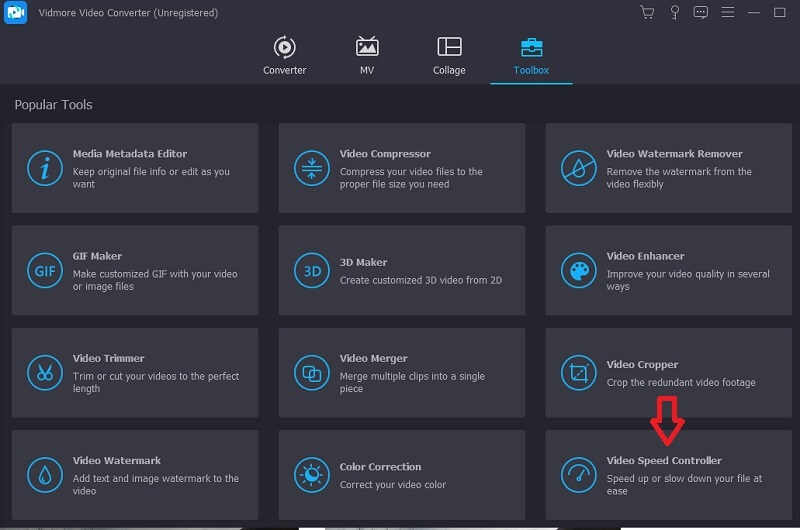
第2步: 選擇彈出框中的大加號。之後,您可以從出現的要放慢速度的文件夾中選擇一部電影;之後,您可以單擊 打開 按鈕以確認您的決定。之後,預覽視頻的窗口將變得可見。
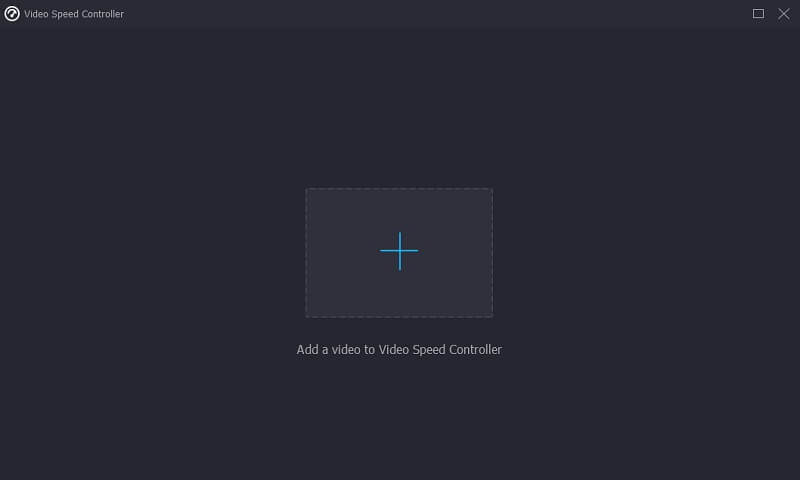
第三步: 如果您想以較慢的速度前進,您可以單擊面板上顯示的幾個速度選項之一。選擇好速度後,點擊 下拉箭頭 旁邊 救 選擇並選擇一個不同的文件夾作為保存路徑。要完成,請選擇 出口 下拉菜單中的選項。
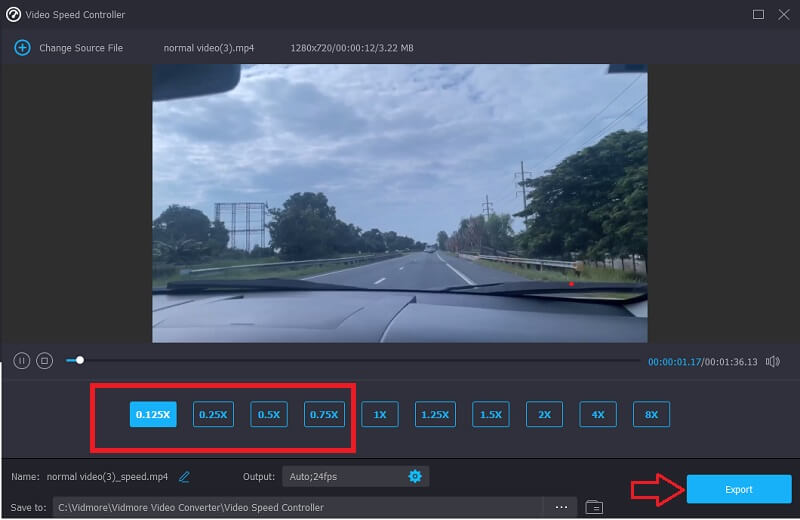
第 2 部分。有關如何在 iPhone 上減慢視頻速度的常見問題解答
如何在 iPhone 上同時放慢多部電影的速度?
如果您想同時為多個不同的視頻片段添加慢動作效果,iPhone 版 iMovie 軟件是您的最佳選擇。當您在 iMovie 中開始一個新項目時,您可以從無限數量的剪輯中選擇作為您編輯的源素材。之後,您可以按照剛剛向您展示的教程中的說明更改它們的播放速度。
放慢視頻速度會改變它們的外觀嗎?
是的。當您降低視頻的速度時,幀速率也會降低以適應新的速度。您可能應該選擇高幀速率以保持流暢播放以補償丟失的幀。
使用 iMovie 製作視頻的速度有多慢?
您可以通過拖動速度滑塊來降低電影的速度,最大降低為標準速度的 1/8。當您拖動滑塊時,與當前速度對應的數字將出現在滑塊旁邊。您也可以通過單擊上面的按鈕來嘗試減速選項。
結論
總結一下,你可以 在 iPhone 上製作慢動作視頻 在 iMovie 和相機膠卷的幫助下。但是,如果您想確保並準確了解要放慢速度的電影部分,這兩個將無法為您完成任務。因此,您必須需要一個備份工具,例如 Vidmore Video Converter。




